Dell B1160w Wireless Mono Laser Printer- Manuels
Dell B1160w Wireless Mono Laser Printer- Manuel d'utilisation en ligne au format PDF.
Manuels:
Manuel d'utilisation Dell B1160w Wireless Mono Laser Printer
























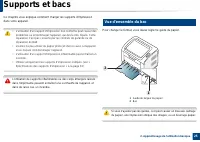








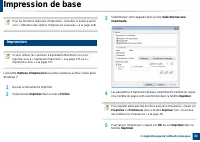















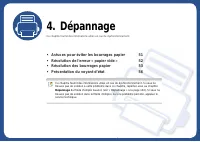








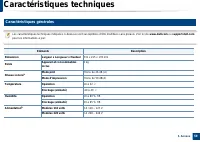

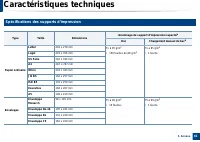












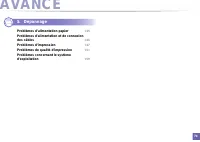





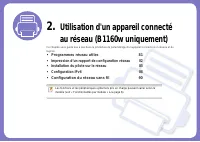



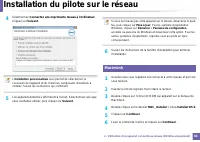




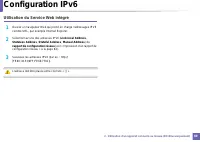




































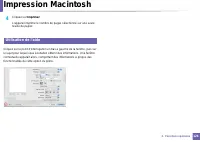

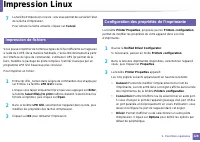




















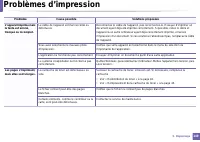
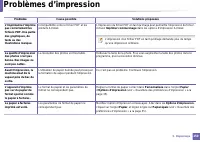













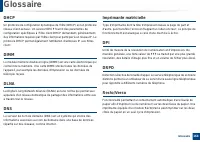


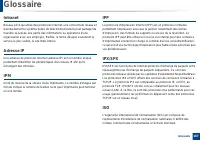





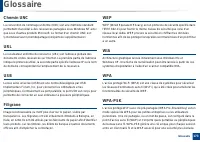
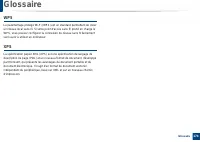


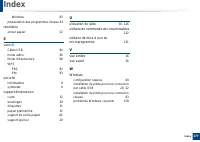
Résumé
2 BASIQUE 1. Introduction Principaux avantages 4 Fonctionnalités par modèle 6 Informations utiles à connaître 7 A propos de ce mode d’emploi 8 Informations en matière de sécurité 9 Description de l’appareil 15 Vue d’ensemble du panneau de commande 17 Mise en marche de l’appareil 19 Installation loca...
Principaux avantages Respectueux de l'environnement • Pour économiser du papier, vous pouvez imprimer plusieurs pages sur une seule feuille (voir « Utilisation des options d’impression avancées » à la page 119). • Afin d’économiser le papier, vous pouvez imprimer sur les deux faces de chaque feuille...
Fonctionnalités par modèle Certains composants et fonctions en option peuvent être indisponibles en fonction du modèle ou du pays. Système d'exploitation ( ● : inclus ; espace vide : non disponible) Logiciel ( ● : inclus ; espace vide : non disponible) Fonctionnalités diverses ( ● : inclus ; espace ...
Informations utiles à connaître Où puis-je télécharger le pilote de l'appareil ? • Rendez-vous sur www.support.dell.com pour télécharger le dernier pilote de l'appareil, puis installez-le sur votre système. Où puis-je acheter des accessoires ou des fournitures? • Renseignez-vous auprès d'un distribu...
8 1. Introduction A propos de ce mode d’emploi Ce mode d’emploi vous offre une description succincte de l’appareil, ainsi que des explications détaillées sur chaque étape de son fonctionnement. • Lisez les informations de sécurité avant d’utiliser l’appareil. • Si vous rencontrez un problème d’utili...
9 1. Introduction Informations en matière de sécurité Ces avertissements et précautions sont inclus afin d’éviter des blessures pour vous et d’autres personnes, ainsi que pour éviter des dommages potentiels à votre appareil. Veillez à lire et à comprendre toutes ces instructions avant d’utiliser l’a...
Informations en matière de sécurité 10 1. Introduction Mise en garde 5 Méthode d’utilisation Mise en garde Ne retirez pas la fiche en tirant sur le câble; ne manipulez pas la prise avec des mains mouillées. Risque de décharge électrique ou d’incendie. Pendant un orage ou pendant une période de non-f...
Informations en matière de sécurité 11 1. Introduction 6 Installation/déplacement Avertissement Le dispositif d’alimentation de cet appareil est son câble d’alimentation électrique. Pour couper l’alimentation, retirez le câble d’alimentation électrique de la prise électrique. Faites attention lorsqu...
Informations en matière de sécurité 13 1. Introduction 7 Entretien/contrôle Mise en garde 8 Utilisation des consommables Mise en garde Débranchez l’appareil de la prise secteur avant de nettoyer l’intérieur. Ne nettoyez pas l’appareil avec du benzène, du diluant pour peinture ou de l’alcool ; ne pul...
15 1. Introduction Description de l’appareil 9 Accessoires Cordon d'alimentation Guide d’installation rapide Support de sortie papier a a. Reportez-vous au Guide d'installation rapide pour fixer le support de sortie papier sur l'appareil. Cd du logiciel b b. Le CD du logiciel contient les pilotes d'...
Description de l’appareil 16 1. Introduction 10 Vue avant • Selon le modèle, cette illustration peut différer de votre appareil. • Certains composants et fonctions en option peuvent être indisponibles en fonction du modèle ou du pays (voir « Fonctionnalités par modèle » à la page 6). 11 Vue arrière ...
17 1. Introduction Vue d’ensemble du panneau de commande Selon le modèle, ce panneau de commande peut différer de celui de votre appareil. Il existe différents types de panneaux de commandes. 1 Voyant Toner Affiche l’état de la cartouche de toner (voir « Voyant d’état » à la page 56). 2 Voyant d’éta...
19 1. Introduction Mise en marche de l’appareil 1 Commencez par brancher l'appareil sur une prise de courant. 2 Appuyez sur le bouton (alimentation/annuler) du panneau de commande. Si vous souhaitez éteindre l'appareil, appuyez sur le bouton (alimentation/annuler) du panneau de commande. 1 2
20 1. Introduction Installation locale du pilote Un appareil local est un appareil directement connecté à votre ordinateur à l’aide du câble. • Si vous utilisez les systèmes d'exploitation Macintosh ou Linux, reportez-vous à « Installation des logiciels » à la page 75. • La fenêtre d’installation pr...
22 1. Introduction Réinstallation du pilote Si le pilote d’impression ne fonctionne pas correctement, procédez comme suit pour le réinstaller. 13 Windows 1 Assurez-vous que l’appareil est connecté à votre ordinateur et qu’il est sous tension. 2 Dans le menu Démarrer , sélectionnez Programmes ou Tous...
2. Apprentissage de l'utilisation basique Une fois l’installation terminée, vous devez définir les paramètres par défaut de l’appareil. Consultez la section suivante si vous souhaitez définir ou modifier des valeurs. Ce chapitre donne des informations sur la structure générale du menu et les options...
24 2. Apprentissage de l'utilisation basique Impression d’une page de test Imprimez une page de test afin de vous assurer que l’appareil fonctionne correctement. Uniquement disponible pour les utilisateurs du système d'exploitation Windows. Pour imprimer une page de test : 1 ouvrez le document à imp...
25 2. Apprentissage de l'utilisation basique Supports et bacs Ce chapitre vous explique comment charger les supports d’impression dans votre appareil. • L'utilisation d'un support d'impression non conforme peut causer des problèmes ou endommager l'appareil, qui devra être réparé. Cette réparation n'...
Supports et bacs 26 2. Apprentissage de l'utilisation basique 2 Chargement de papier dans le bac Lorsque le bac d'alimentation papier est vide ou un bourrage papier s'est produit, ouvrez et fermez le capot supérieur pour reprendre l'impression après avoir réglé le problème (voir « Résolution de l'er...
Supports et bacs 28 2. Apprentissage de l'utilisation basique 3 Chargement manuel du bac Le bac peut contenir des supports d’impression de types et de formats spéciaux, tels que des cartes postales, des cartes de correspondance et des enveloppes (voir « Spécifications des supports d’impression » à l...
Supports et bacs 29 2. Apprentissage de l'utilisation basique 4 Impression sur supports spéciaux Le tableau ci-dessous montre les supports spéciaux disponibles pour chaque bac. Ces types de support sont affichés dans Options d'impression . Pour obtenir la meilleure qualité d'impression, sélectionnez...
Supports et bacs 31 2. Apprentissage de l'utilisation basique Étiquettes Pour ne pas endommager l’appareil, utilisez uniquement des étiquettes conçues pour les imprimantes laser. • Lorsque vous choisissez des étiquettes, tenez compte des facteurs suivants : - Substance adhésive: elle doit rester sta...
Supports et bacs 32 2. Apprentissage de l'utilisation basique Papier cartonné ou au format personnalisé • Dans l’application, définissez des marges d’au moins 6,4 mm par rapport aux bords du support. Papier préimprimé Lors du chargement de papier préimprimé, la face imprimée doit être face vers le h...
Supports et bacs 33 2. Apprentissage de l'utilisation basique • Avant de charger le papier préimprimé, assurez-vous que l’encre sur le papier est sèche. Durant le processus de fusion, une encre encore humide risquerait de s’effacer du support préimprimé, diminuant ainsi la qualité de l’impression. 5...
34 2. Apprentissage de l'utilisation basique Impression de base Pour les fonctions spéciales d'impression, consultez le Guide avancé (voir « Utilisation des options d’impression avancées » à la page 119). 6 Impression Si vous utilisez les systèmes d'exploitation Macintosh ou Linux, reportez-vous à «...
Impression de base 35 2. Apprentissage de l'utilisation basique 7 Annulation d’une impression Si la tâche d’impression est en attente dans la liste ou la file d’attente d’impression, annulez-la comme suit: • Vous pouvez accéder à cette fenêtre en double-cliquant simplement sur l’icône de l’appareil ...
Impression de base 36 2. Apprentissage de l'utilisation basique Utilisation d’un réglage favori L’option Favoris , visible sur chaque onglet de préférences à l’exception de l’onglet Dell , vous permet d’enregistrer vos préférences actuelles en vue d’une utilisation future. Pour enregistrer un élémen...
38 3. Maintenance Commande de consommables et d’accessoires Les accessoires disponibles peuvent varier d’un pays à l’autre. Contactez votre représentant commercial pour obtenir la liste des consommables et pièces de rechange disponibles. Pour commander des consommables et des accessoires agréés par ...
39 3. Maintenance Consommables disponibles Lorsque les consommables arrivent à épuisement, vous pouvez commander les types suivants de consommables pour votre appareil : La durée de vie de la cartouche peut varier selon les options, le pourcentage de zone d’image et le mode de tâches utilisés. Lorsq...
40 3. Maintenance Stockage de la cartouche de toner Les cartouches de toner contiennent des composants qui sont sensibles à la lumière, à la température et à l’humidité. Dell suggère aux utilisateurs de suivre ces recommandations pour garantir le niveau de performance optimal, la qualité la plus éle...
Stockage de la cartouche de toner 41 3. Maintenance La garantie de l’imprimante Dell ne couvre pas les dommages à l’imprimante provoqués par l’utilisation d’une cartouche de toner rechargée, reconditionnée ou d’une autre marque que Dell. 3 Durée de vie estimée d’une cartouche La durée de vie (l’auto...
42 3. Maintenance Redistribution du toner Lorsque la cartouche de toner approche de la fin de sa durée de vie: • Des bandes blanches ou l'impression devient plus claire et/ou la densité varie d'un côté à un autre. • Le Voyant Toner clignote en orange. Dans ce cas, vous pouvez améliorer temporairemen...
43 3. Maintenance Remplacement de la cartouche de toner • Avant d'ouvrir le capot supérieur, fermez tout d'abord le support de sortie papier. • N'utilisez pas d'objets pointus, comme un couteau ou des ciseaux, pour ouvrir l'emballage de la cartouche de toner. Ils peuvent rayer le tambour de la carto...
45 3. Maintenance Nettoyage de l’appareil Si des problèmes de qualité d’impression surviennent, ou si vous utilisez votre appareil dans un environnement poussiéreux, vous devez nettoyer votre appareil régulièrement afin de préserver des conditions d’impression optimale et augmenter la durée de vie d...
Nettoyage de l’appareil 46 3. Maintenance 5 Nettoyage de l’intérieur Lors de l’impression, des particules de poussière, de toner et de papier peuvent s’accumuler à l’intérieur de l’appareil. Cette accumulation risque d’entraîner des problèmes de qualité d’impression, tels que la présence de taches o...
Nettoyage de l’appareil 48 3. Maintenance 6 Nettoyage du rouleau d'entraînement • Utilisez un chiffon sec et non pelucheux pour nettoyer l'appareil. • Si votre appareil possède un interrupteur d'alimentation, éteignez l'appareil avant de le nettoyer. • Avant d'ouvrir le capot supérieur, fermez tout ...
49 3. Maintenance Conseils pour déplacer et stocker l’appareil • Assurez-vous de ne pas incliner ni renverser l’appareil lorsque vous le déplacez. Dans le cas contraire, l’intérieur de l’appareil peut être contaminé par du toner, ce qui peut endommager l’appareil ou réduire la qualité d’impression. ...
51 4. Dépannage Astuces pour éviter les bourrages papier La plupart des bourrages papier peuvent être évités en sélectionnant des types de support adaptés. Pour éviter les bourrages papier, suivez les instructions suivantes: • Assurez-vous que les guides papier ajustables sont correctement positionn...
52 4. Dépannage Résolution de l'erreur « papier vide » S'il n'y a pas de papier dans le bac, ou si le voyant d'état est rouge. Pour résoudre ce problème, chargez du papier dans le bac, puis ouvrez et fermez le capot supérieur. 1 2
53 4. Dépannage Résolution des bourrages papier • Lorsqu'un bourrage papier s'est produit dans le bac d'alimentation papier, ouvrez et fermez le capot supérieur pour reprendre l'impression après avoir réglé le problème. • Pour éviter que le papier ne se déchire, tirez dessus avec précaution et lente...
Résolution des bourrages papier 54 4. Dépannage 2 À l’intérieur de l’appareil • La zone de fusion est extrêmement chaude. Procédez avec prudence lorsque vous retirez le papier bloqué dans l’appareil. • Avant d'ouvrir le capot supérieur, fermez tout d'abord le support de sortie papier.
56 4. Dépannage Présentation du voyant d’état La couleur du voyant indique l’état actuel de l’appareil. • Certains voyants peuvent ne pas être disponibles selon le modèle ou le pays. • Pour résoudre l'erreur, consultez le message d'erreur et ses instructions dans la partie consacrée au dépannage. • ...
59 5. Annexe Caractéristiques techniques 1 Caractéristiques générales Les caractéristiques techniques indiquées ci-dessous sont susceptibles d’être modifiées sans préavis. Voir le site www.dell.com ou support.dell.com pour les informations à jour. Eléments Description Dimension Largeur x Longueur x ...
Caractéristiques techniques 61 5. Annexe 2 Spécifications des supports d’impression Type Taille Dimensions Grammage du support d’impression/capacité a Bac Chargement manuel du bac b Papier ordinaire Letter 216 x 279 mm 71 à 85 g/m 2 • 150 feuilles de 80 g/m 2 71 à 85 g/m 2 • 1 feuille Legal 216 x 35...
Caractéristiques techniques 64 5. Annexe 3 Configuration requise Microsoft ® Windows ® • Pour tous les systèmes d’exploitation Windows, Internet Explorer 6.0 ou supérieur doit être installé sur l’ordinateur. • Les utilisateurs qui disposent des droits d’administrateur peuvent installer le logiciel. ...
Caractéristiques techniques 65 5. Annexe Mac OS Système d’exploitation Configuration (recommandée) Processeur Mémoire vive (RAM) Espace disque disponible Mac OS X 10.4 • Processeurs Intel ® • PowerPC G4/G5 • 128 Mo pour un Mac équipé d’un processeur PowerPC (512 Mo) • 512 Mo pour un Mac équipé d’un ...
Caractéristiques techniques 66 5. Annexe Linux Eléments Configuration requise Système d’exploitation Redhat ® Enterprise Linux WS 4, 5 (32/64 bits) Fedora 5 à 13 (32/64 bits) SuSE Linux 10.1 (32 bits) OpenSuSE ® 10.2, 10.3, 11.0, 11.1, 11.2 (32/64 bits) Mandriva 2007, 2008, 2009, 2009.1, 2010 (32/64...
68 5. Annexe Politique du support technique Dell Le support technique assisté par un technicien nécessite la coopération et la participation du client au cours de la procédure de dépannage et assure la restauration de la configuration par défaut originale du système d'exploitation, du logiciel et de...
69 5. Annexe Pour contacter Dell Vous pouvez accéder au site Dell Support sur support.dell.com . Sélectionnez votre région dans la page BIENVENUE SUR LE SUPPORT DELL et indiquez les détails requis pour accéder aux outils d'aide et aux informations. Vous pouvez contacter Dell par voie électronique à ...
70 5. Annexe Garantie et politique de retour Dell Inc. (« Dell ») fabrique ses produits à partir de pièces et de composants neufs ou réputés tels conformément aux pratiques standard de l'industrie. Pour plus d'informations sur la garantie Dell de votre imprimante, reportez-vous au Guide d'informatio...
71 5. Annexe Copyright Les informations du présent document sont susceptibles d'être modifiées sans préavis. ©2012 Dell Inc. Tous droits réservés. La reproduction du présent document, de quelque manière que ce soit, snas l'autorisation écrite de Dell Inc. est strictement interdite. Marques commercia...
AVANCÉ Mode d’emploi Dell B1160 Dell B1160w AVANCÉ Mode d’emploi Ce guide donne des informations sur l'installation, la configuration avancée, le fonctionnement et le dépannage dans différents systèmes d'exploitation. Certaines fonctions peuvent ne pas être disponibles selon le modèle ou le pays. BA...
73 AVANCÉ 1. Installation des logiciels Installation sur un Macintosh 76 Réinstallation pour Macintosh 77 Installation sous Linux 78 Réinstallation sous Linux 79 2. Utilisation d'un appareil connecté au réseau (B1160w uniquement) Programmes réseau utiles 81 Impression d’un rapport de configuration r...
74 AVANCÉ 5. Dépannage Problèmes d’alimentation papier 145 Problèmes d'alimentation et de connexion des câbles 146 Problèmes d’impression 147 Problèmes de qualité d’impression 151 Problèmes concernant le système d'exploitation 159
1. Installation des logiciels Ce chapitre donne des instructions pour l'installation de logiciels essentiels et utiles pour l'utilisation dans l'environnement où l'appareil est connecté via un câble. Un appareil local est un appareil directement connecté à votre ordinateur à l’aide du câble. • Insta...
76 1. Installation des logiciels Installation sur un Macintosh 1 Assurez-vous que l’appareil est connecté à votre ordinateur et qu’il est sous tension. 2 Insérez le CD de logiciels fourni dans le lecteur. 3 Double-cliquez sur l’icône CD-ROM qui apparaît sur le bureau du Macintosh. 4 Double-cliquez s...
77 1. Installation des logiciels Réinstallation pour Macintosh Si le pilote d’impression ne fonctionne pas correctement, désinstallez-le et réinstallez-le. 1 Assurez-vous que l’appareil est connecté à votre ordinateur et qu’il est sous tension. 2 Insérez le CD de logiciels fourni dans le lecteur. 3 ...
78 1. Installation des logiciels Installation sous Linux Vous devez télécharger les progiciels Linux sur le site Internet Dell pour installer le logiciel d'impression ( www.dell.com ou support.dell.com > rechercher votre produit > assistance ou téléchargements). 1 Installation du Unified Linux...
79 1. Installation des logiciels Réinstallation sous Linux Si le pilote d’impression ne fonctionne pas correctement, désinstallez-le et réinstallez-le. 1 Assurez-vous que l’appareil est connecté à votre ordinateur et qu’il est sous tension. 2 Lorsque la fenêtre Administrator Login apparaît, tapez « ...
81 2. Utilisation d'un appareil connecté au réseau (B1160w uniquement) Programmes réseau utiles Il existe plusieurs programme disponibles pour configurer facilement les paramètres réseau dans un environnement réseau. Pour l’administrateur réseau particulièrement, il est possible de gérer plusieurs a...
82 2. Utilisation d'un appareil connecté au réseau (B1160w uniquement) Impression d’un rapport de configuration réseau Vous pouvez imprimer un Rapport de configuration réseau avec les paramètres réseau actuels de l’appareil à partir du panneau de commande. Cela vous aidera à configurer un réseau. Ap...
83 2. Utilisation d'un appareil connecté au réseau (B1160w uniquement) Installation du pilote sur le réseau 2 Windows 1 Assurez-vous que l’appareil est connecté au réseau et qu’il est sous tension. L’adresse IP de votre appareil doit également avoir été définie. Si la fenêtre « Assistant Matériel dé...
Installation du pilote sur le réseau 84 2. Utilisation d'un appareil connecté au réseau (B1160w uniquement) 4 Sélectionnez Connectez une imprimante réseau à l’ordinateur . Cliquez sur Suivant . L’ Installation personnalisée vous permet de sélectionner la connexion de l’appareil et de choisir les com...
Installation du pilote sur le réseau 87 2. Utilisation d'un appareil connecté au réseau (B1160w uniquement) 12 Une fois l’installation terminée, cliquez sur Finish . Ajout d’une imprimante réseau 1 Double-cliquez sur Unified Driver Configurator . 2 Cliquez sur Add Printer . 3 La fenêtre Add printer ...
88 2. Utilisation d'un appareil connecté au réseau (B1160w uniquement) Configuration IPv6 IPv6 n’est correctement pris en charge que sous Windows Vista ou version ultérieure. Si le réseau IPv6 ne semble pas fonctionner correctement, réinitialisez tous les paramètres réseau par défaut et réessayez. D...
Configuration IPv6 89 2. Utilisation d'un appareil connecté au réseau (B1160w uniquement) Utilisation du Service Web intégré 1 Ouvrez un navigateur Web qui prend en charge l’adressagee IPV6 comme URL, par exemple Internet Explorer. 2 Sélectionnez une des adresses IPV6 ( Link-local Address , Stateles...
90 2. Utilisation d'un appareil connecté au réseau (B1160w uniquement) Configuration du réseau sans fil • Assurez-vous que votre appareil prend en charge le réseau sans fil. Le réseau sans fil peut ne pas être disponible selon le modèle (voir « Fonctionnalités par modèle » à la page 6). • Si le rése...
Configuration du réseau sans fil 91 2. Utilisation d'un appareil connecté au réseau (B1160w uniquement) 7 Présentation des méthodes de configuration duréseau sans fil Vous pouvez configurer les paramètres du réseau sans fil à partir del'appareil ou de l'ordinateur. Choisissez la méthode de configura...
Configuration du réseau sans fil 92 2. Utilisation d'un appareil connecté au réseau (B1160w uniquement) 8 Utilisation de la touche WPS Si votre appareil et un point d’accès (ou un routeur sans fil) prennent en charge le mode WPS (Wi-Fi Protected Setup™), vous pouvez facilement configurer les paramèt...
Configuration du réseau sans fil 93 2. Utilisation d'un appareil connecté au réseau (B1160w uniquement) Connexion en mode PBC 1 Maintenez le bouton (WPS) enfoncé sur le panneau de commande pendant deux à quatre secondes jusqu’à ce que le voyant d’état clignote rapidement. L’appareil essaie de se con...
Configuration du réseau sans fil 94 2. Utilisation d'un appareil connecté au réseau (B1160w uniquement) Reconnexion à un réseau Lorsque la fonction sans fil est désactivée, l’appareil essaie automatiquement de se reconnecter au point d’accès (ou au routeur sans fil) avec les paramètres et l’adresse ...
Configuration du réseau sans fil 98 2. Utilisation d'un appareil connecté au réseau (B1160w uniquement) 9 Lorsque le paramétrage du réseau sans fil est terminé, débranchez le câble USB entre l’ordinateur et l’appareil. Cliquez sur Suivant . 10 La fenêtre Configuration du réseau sans fil terminée s’o...
Configuration du réseau sans fil 102 2. Utilisation d'un appareil connecté au réseau (B1160w uniquement) • Nom du réseau (SSID) : par défaut, le nom du réseau est le nom du modèle et sa longueur maximale est de 22 caractères (mention "Direct-xx-" non comprise). • La clé réseau est une chaîne...
Configuration du réseau sans fil 105 2. Utilisation d'un appareil connecté au réseau (B1160w uniquement) 14 La connexion au réseau sans fil s’effectue en fonction de la configuration réseau. 15 La configuration du réseau sans fil est terminée. Pour imprimer à partir d'un périphérique mobile prenant ...
Configuration du réseau sans fil 109 2. Utilisation d'un appareil connecté au réseau (B1160w uniquement) • Vous ne pouvez pas vous connecter à Internet par le biais du réseau Wi-Fi Direct de l'imprimante. • La liste des protocoles pris en charge peut différer de celle de votre modèle, les réseau Wi-...
Configuration du réseau sans fil 110 2. Utilisation d'un appareil connecté au réseau (B1160w uniquement) ▪ Propriétaire du groupe : activez cette option pour affecter l'imprimante au propriétaire d'un groupe Wi-Fi Direct. Le Propriétaire du groupe joue le même rôle qu'un point d'accès sans fil. Nous...
Configuration du réseau sans fil 111 2. Utilisation d'un appareil connecté au réseau (B1160w uniquement) 13 Dépannage du réseau sans fil Problèmes pendant la configuration ou l'installation du pilote Imprimantes introuvables • Votre appareil n’est peut-être pas allumé. Mettez l’ordinateur et l’appar...
Configuration du réseau sans fil 112 2. Utilisation d'un appareil connecté au réseau (B1160w uniquement) 2 Vérifiez l'adresse IP du port de l'imprimante à partir de votre ordinateur. a Cliquez sur le menu Démarrer de Windows. b Sous Windows Server 2000, sélectionnez Paramètres > Imprimantes . • S...
3. Fonctions spéciales Ce chapitre détaille les fonctions spéciales d'impression. • Réglage de l’altitude 116 • Modification des réglages d’impression par défaut 117 • Paramétrer votre appareil comme appareil par défaut 118 • Utilisation des options d’impression avancées 119 • Impression Macintosh 1...
116 3. Fonctions spéciales Réglage de l’altitude La qualité d’impression est affectée par la pression atmosphérique, celle-ci étant déterminée par la position de l’appareil par rapport au niveau de la mer. Les informations suivantes vous indiqueront comment paramétrer votre appareil de façon à obten...
118 3. Fonctions spéciales Paramétrer votre appareil comme appareil par défaut 1 Cliquez sur le menu Windows Démarrer . 2 Sous Windows Server 2000, sélectionnez Paramètres > Imprimantes . • Sous Windows XP/Server 2003, sélectionnez Imprimantes et télécopieurs . • Sous Windows Server 2008/Vista, s...
119 3. Fonctions spéciales Utilisation des options d’impression avancées Pilote d’impression XPS : utilisé pour effectuer des impressions au format de fichier XPS. • Le pilote d'impression XPS ne peut être installé que sur le système d'exploitation Windows Vista ou supérieur. • Vous pouvez installer...
125 3. Fonctions spéciales Impression Macintosh Certaines fonctions peuvent ne pas être disponibles selon le modèle ou les options. Ceci signifie que les fonctions ne sont pas prises en charge. 3 Impression d’un document Lorsque vous imprimez à partir d’un Macintosh, vous devez vérifier la configura...
127 3. Fonctions spéciales Impression Linux Certaines fonctions peuvent ne pas être disponibles selon le modèle ou les options. Ceci signifie que les fonctions ne sont pas prises en charge. 7 Impression à partir d’applications Vous pouvez réaliser des impressions à partir de nombreuses applications ...
Impression Linux 128 3. Fonctions spéciales 7 La fenêtre d’impression s’ouvre : elle vous permet de surveiller l’état de la tâche d’impression. Pour annuler la tâche actuelle, cliquez sur Cancel . 8 Impression de fichiers Vous pouvez imprimer de nombreux types de fichier différents sur l’appareil à ...
4. Outils de gestion utiles Ce chapitre présente les outils de gestion fournis pour vous aider à tirer pleinement part de votre appareil. • Utilisation de l'utilitaire de mise à jour du microprogramme 131 • Utilisation de l'utilitaire de commande de consommables Dell 132 • Utilisation de l'Embedded ...
132 4. Outils de gestion utiles Utilisation de l'utilitaire de commande de consommables Dell Pour commander des cartouches de toner ou des consommables Dell : Uniquement disponible pour les utilisateurs des systèmes d'exploitation Windows ou Macintosh. 1 Double-cliquez sur l'icône Utilitaire de comm...
133 4. Outils de gestion utiles Utilisation de l'Embedded Web Service (B1160w uniquement) • Internet Explorer 6.0 ou version supérieure est l’exigence minimale pour l' Embedded Web Service . • Les explications de ce mode d’emploi concernant l' Embedded Web Service peuvent être différentes de votre a...
Utilisation de l'Embedded Web Service (B1160w uniquement) 134 4. Outils de gestion utiles Onglet Informations Cet onglet vous donne des informations générales concernant votre appareil. Vous pouvez vérifier certains paramètres, tels que la quantité restante de toner. Vous pouvez également imprimer d...
135 4. Outils de gestion utiles Utilisation du Dell Printer Manager Le Dell Printer Manager est une application permettant de regrouper les paramètres de l'appareil Dell dans un seul emplacement. Le Dell Printer Manager combine les paramètres du périphérique, ainsi que les environnements d'impressio...
Utilisation du Dell Printer Manager 136 4. Outils de gestion utiles Cliquez sur le bouton Aide ( ) en haut à droite de la fenêtre, puis sur l’option pour laquelle vous souhaitez obtenir des informations. 4 Présentation de l'interface utilisateur des paramètres avancés L'interface utilisateur avancée...
Utilisation du Dell Printer Manager 137 4. Outils de gestion utiles Paramètres des alertes (Windows uniquement) Ce menu inclut les paramètres concernant les alertes relatives aux erreurs. • Alertes de l’imprimante: Permet de configurer les paramètres concernant le moment où des alertes seront reçues...
138 4. Outils de gestion utiles Utilisation de l'état de l'imprimante Dell L'État de l'imprimante Dell permet d'afficher l'état de l'imprimante connectée au réseau local. Les alertes Imprimante prête, Imprimante hors ligne, Erreur - Vérifiez l'imprimante, Toner faible, ou le niveau de toner s'affich...
140 4. Outils de gestion utiles Utilisation du programme Unified Driver Configurator de Linux Unified Driver Configurator est un outil principalement conçu pour configurer les périphériques de l’appareil. Vous devez installer Unified Linux Driver pour pouvoir utiliser Unified Driver Configurator (vo...
Utilisation du programme Unified Driver Configurator de Linux 141 4. Outils de gestion utiles Pour utiliser l’aide à l’écran, cliquez sur Help . 3 Une fois les configurations modifiées, cliquez sur Exit pour fermer Unified Driver Configurator . 7 Printers configuration Printers configuration possède...
Utilisation du programme Unified Driver Configurator de Linux 142 4. Outils de gestion utiles Les boutons de commande d’imprimante sont comme suit: • Refresh: Actualise la liste des appareils disponibles. • Add Printer: Permet d’ajouter un nouvel appareil. • Remove Printer: Supprime l’appareil sélec...
146 5. Dépannage Problèmes d'alimentation et de connexion des câbles Problème Solutions proposées L’appareil n’est pas alimenté ou le câble de connexion qui relie l’ordinateur à l’imprimante n’est pas correctement raccordé. • Commencez par brancher l'appareil sur une prise de courant, puis appuyez s...
147 5. Dépannage Problèmes d’impression Problème Cause possible Solutions proposées L’appareil n’imprime pas. L’appareil n’est pas sous tension. Commencez par brancher l'appareil sur une prise de courant, puis appuyez sur le bouton (alimentation/annuler) du panneau de commande. Vous n’avez pas défin...
151 5. Dépannage Problèmes de qualité d’impression Si l’intérieur de l’appareil est encrassé ou si le papier a été mal chargé, il peut y avoir une baisse de la qualité d’impression. Reportez-vous au tableau ci- dessous pour résoudre le problème. Problème Solutions proposées Impression claire ou flou...
Problèmes de qualité d’impression 152 5. Dépannage Taches de toner • Le papier n’est pas conforme aux caractéristiques de l’appareil : papier humide ou rugueux, par exemple. • Le rouleau de l’imprimante est peut-être sale. Nettoyez l’intérieur de l’appareil (voir « Nettoyage de l’appareil » à la pag...
159 5. Dépannage Problèmes concernant le système d'exploitation 1 Problèmes Windows courants Pour plus d’informations sur les messages d’erreur Windows, reportez-vous au Guide de l’utilisateur de Microsoft Windows fourni avec votre ordinateur. Problème Solutions proposées Le message « Fichier utilis...
Problèmes concernant le système 160 5. Dépannage 2 Problèmes Macintosh courants Reportez-vous au mode d’emploi Macintosh fourni avec votre ordinateur pour plus de renseignements sur les messages d’erreur Macintosh. Problème Solutions proposées L’imprimante n’imprime pas correctement les fichiers PDF...
Problèmes concernant le système 161 5. Dépannage 3 Problèmes Linux courants Reportez-vous au guide de l’utilisateur Linux fourni avec votre ordinateur pour plus de renseignements sur les messages d’erreur Linux. Problème Solutions proposées L’appareil n’imprime pas. • Vérifiez que le pilote d’impres...
162 Glossaire Glossaire Le glossaire suivant vous permet de vous familiariser avec le produit grâce à une définition des termes courants de l’impression ainsi que des termes mentionnés dans le présent guide de l’utilisateur. 802.11 802.11 est un ensemble de normes pour les communications par réseau ...
Glossaire 167 Glossaire Intranet Réseau privé qui utilise des protocoles Internet, une connectivité réseau et éventuellement le système public de télécommunications pour partager de manière sécurisée une partie des informations ou opérations d’une organisation avec ses employés. Parfois, le terme dé...
Glossaire 174 Glossaire WPS Le paramétrage protégé Wi-Fi (WPS) est un standard permettant de créer un réseau local sans fil. Si votre point d’accès sans fil prend en charge le WPS, vous pouvez configurer la connexion du réseau sans fil facilement sans avoir à utiliser un ordinateur. XPS La spécifica...
175 Index Index B Bac chargement manuel du bac 28 modification du format du bac 25 réglage de la largeur et de la longueur 25 bourrage astuces pour éviter les bourrages papier 51 dégager le papier 53 C Câble USB installation du pilote 76 , 78 réinstallation du pilote 77 , 79 caractéristiques techniq...
Dell Manuels
-
 Dell 1235cn Color Laser Printer
Manuel d'utilisation
Dell 1235cn Color Laser Printer
Manuel d'utilisation
-
 Dell 131L
Manuel d'utilisation
Dell 131L
Manuel d'utilisation
-
 Dell 1720/dn Mono Laser Printer
Manuel d'utilisation
Dell 1720/dn Mono Laser Printer
Manuel d'utilisation
-
 Dell 17FP
Manuel d'utilisation
Dell 17FP
Manuel d'utilisation
-
 Dell 20xS
Manuel d'utilisation
Dell 20xS
Manuel d'utilisation
-
 Dell 2335 Mono Laser
Manuel d'utilisation
Dell 2335 Mono Laser
Manuel d'utilisation
-
 Dell 2400MP
Manuel d'utilisation
Dell 2400MP
Manuel d'utilisation
-
 Dell 2508
Manuel d'utilisation
Dell 2508
Manuel d'utilisation
-
 Dell 2724 - PowerConnect Switch
Manuel d'utilisation
Dell 2724 - PowerConnect Switch
Manuel d'utilisation
-
 Dell 5100MP Projector
Manuel d'utilisation
Dell 5100MP Projector
Manuel d'utilisation
-
 Dell 5130cdn Color Laser Printer
Manuel d'utilisation
Dell 5130cdn Color Laser Printer
Manuel d'utilisation
-
 Dell 530
Manuel d'utilisation
Dell 530
Manuel d'utilisation
-
 Dell 65-W AC/DC
Manuel d'utilisation
Dell 65-W AC/DC
Manuel d'utilisation
-
 Dell 800F
Manuel d'utilisation
Dell 800F
Manuel d'utilisation
-
 Dell 922 All In One Photo Printer
Manuel d'utilisation
Dell 922 All In One Photo Printer
Manuel d'utilisation
-
-User-Manual/webp/1.webp) Dell Alienware M17x R4 (Early 2012)
Manuel d'utilisation
Dell Alienware M17x R4 (Early 2012)
Manuel d'utilisation
-
-User-Manual/webp/1.webp) Dell Alienware M14x R2 (Early 2012)
Manuel d'utilisation
Dell Alienware M14x R2 (Early 2012)
Manuel d'utilisation
-
-User-Manual/webp/1.webp) Dell Alienware M18x R2 (Early 2012)
Manuel d'utilisation
Dell Alienware M18x R2 (Early 2012)
Manuel d'utilisation
-
-User-Manual/webp/1.webp) Dell Alienware X51 (Early 2012)
Manuel d'utilisation
Dell Alienware X51 (Early 2012)
Manuel d'utilisation
-
-User-Manual/webp/1.webp) Dell Alienware X51 R2 (Early 2013)
Manuel d'utilisation
Dell Alienware X51 R2 (Early 2013)
Manuel d'utilisation